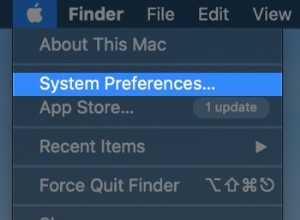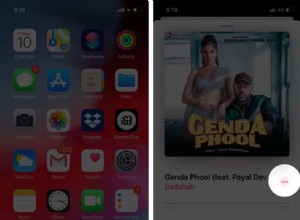تم تعيين Google كحساب افتراضي لتخزين جهات الاتصال الخاصة بك على الإنترنت على معظم الهواتف الذكية التي تعمل بنظام Android. تتمثل إحدى مزايا استخدامه في حفظ جهات الاتصال ومزامنتها والوصول إليها على أي نظام أساسي. لذلك إذا كنت قد تحولت مؤخرًا من Android إلى iOS ، فمن السهل مزامنة جهات الاتصال من Gmail إلى iPhone و iPad. دعني أوضح لك كيف يمكنك القيام بذلك.
- كيفية مزامنة جهات الاتصال من Gmail إلى iPhone أو iPad
- كيفية تعيين جهات اتصال Gmail كافتراضي على iPhone
- كيفية استيراد جهات اتصال Google إلى iCloud
كيفية مزامنة جهات الاتصال من Gmail إلى iPhone أو iPad
- ابدأ تشغيل الإعدادات التطبيق على جهاز iPhone.
- انتقل إلى كلمات المرور والحسابات .
- انقر على إضافة حساب.
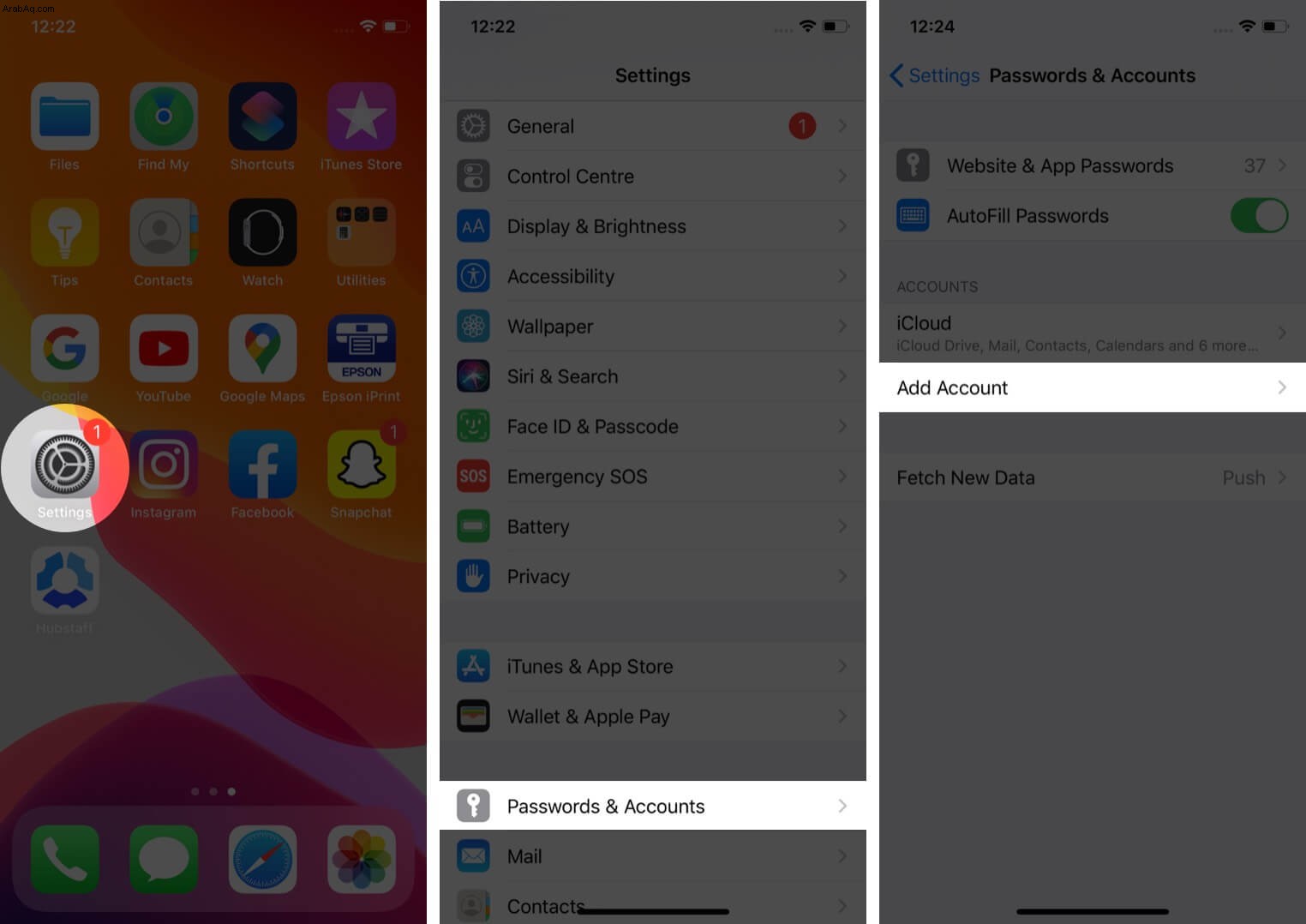
- اضغط على Google → متابعة .
- أدخل معرف البريد الإلكتروني أو رقم الهاتف وانقر على التالي
- أدخل كلمة المرور واضغط على التالي.

- بمجرد تسجيل الدخول ، شغّل جهات الاتصال للتبديل ، ثم انقر على حفظ .
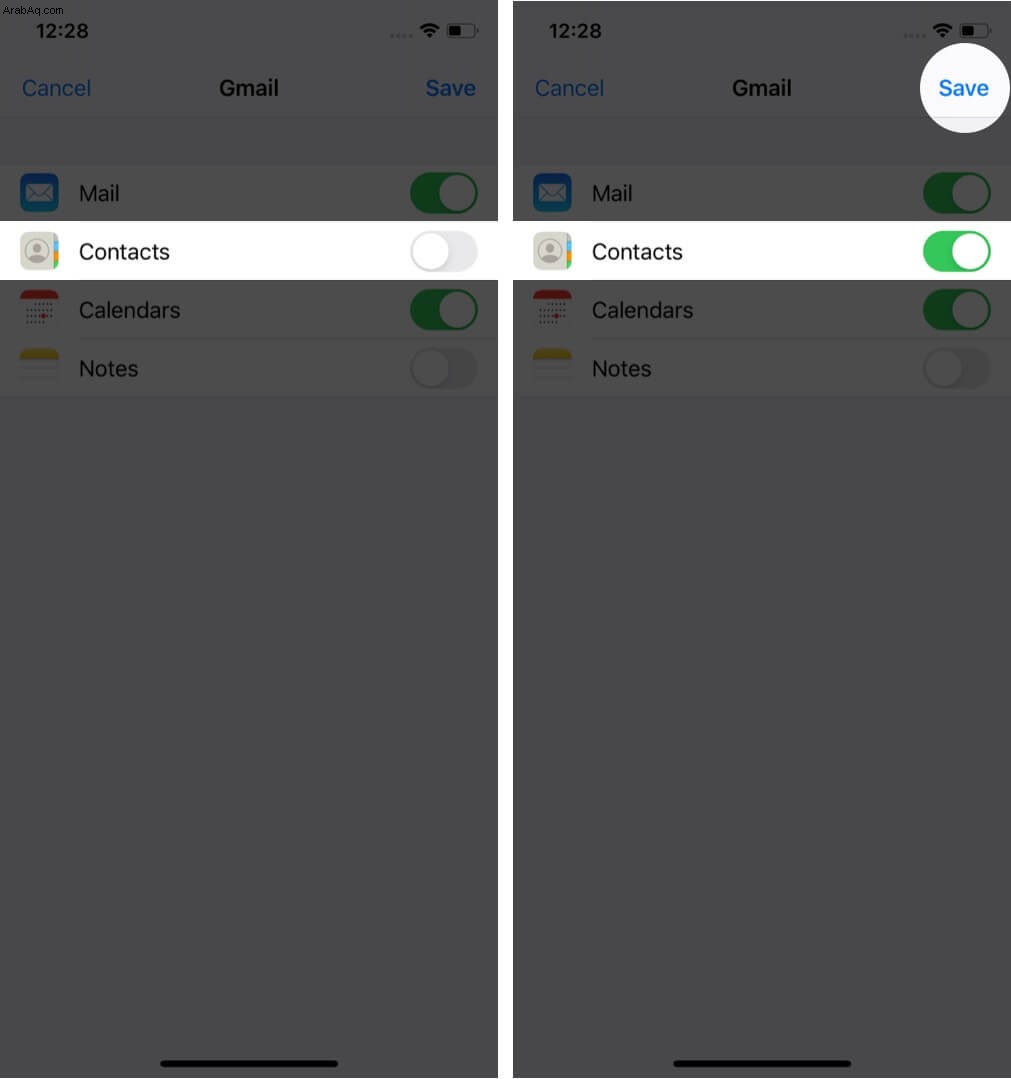
ستتم مزامنة جميع جهات اتصالك في Gmail مع iPhone و iPad.
إذا كنت ترغب في ذلك ، يمكنك إزالتها أو حذف حساب Google الذي أضفته بالانتقال إلى إعدادات كلمات المرور والحسابات نفسها. أيضًا ، إذا سبق لك إعداد حساب Google ، فكل ما تحتاجه هو تشغيل تبديل جهات الاتصال لمزامنة جهات اتصال Gmail الخاصة بك.
كيفية تعيين جهات اتصال Gmail كافتراضي على iPhone
- افتح الإعدادات التطبيق على جهاز iPhone.
- مرر لأسفل وانتقل إلى جهات الاتصال .
- انقر على الحساب الافتراضي - الخيار الأخير.
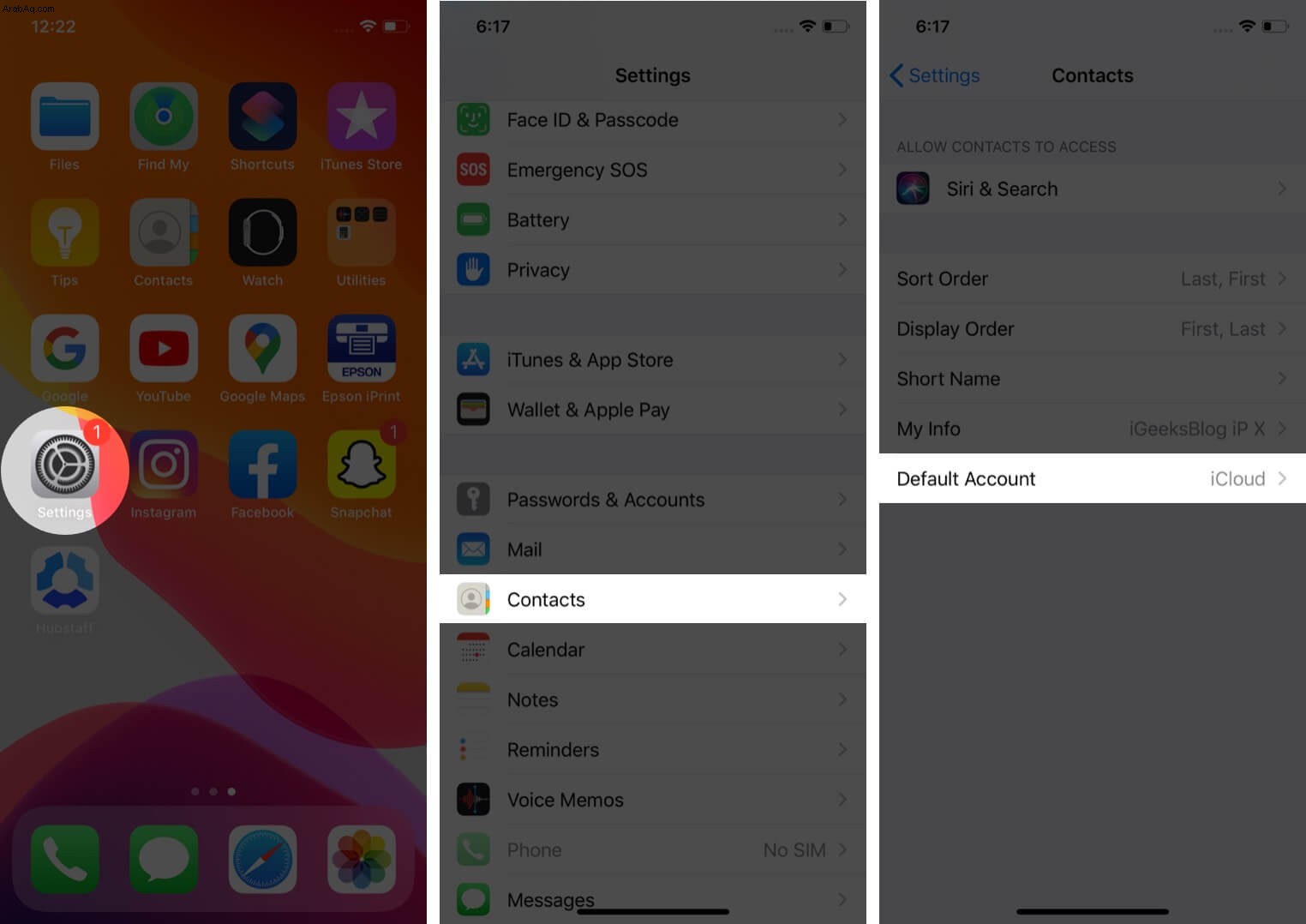
- حدد Gmail .
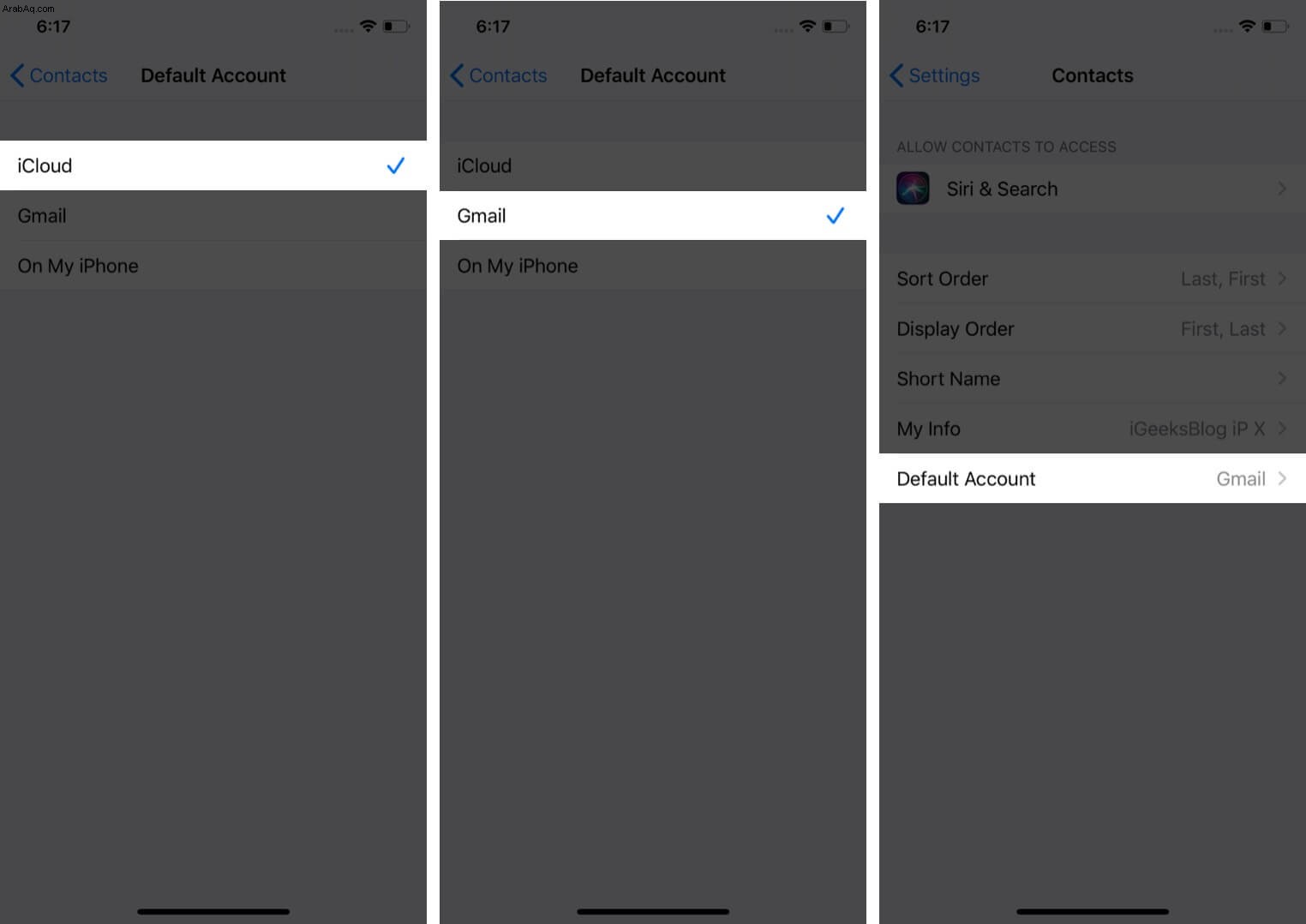
الآن وبعد أن تم تعيين Gmail كحساب افتراضي ، سيعرض تطبيق جهات الاتصال فقط جهات الاتصال التي تمت مزامنتها مع حسابك في Google.
كيفية استيراد جهات اتصال Google إلى iCloud
- افتح حساب Gmail في متصفح على جهاز الكمبيوتر الخاص بك.
- انقر على رمز تطبيقات Google.
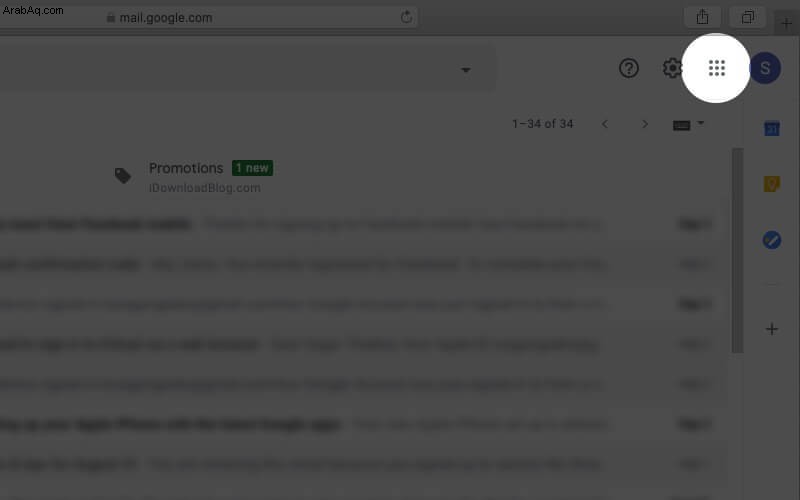
- انقر فوق جهات الاتصال.
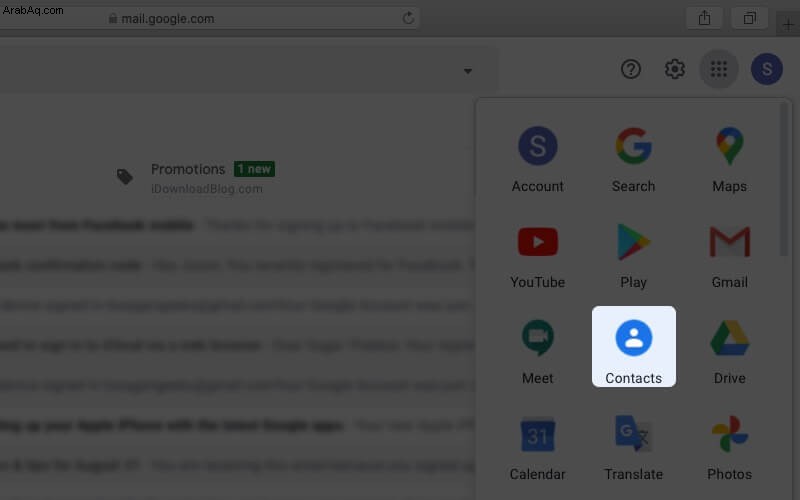
- انقر فوق تصدير من قائمة الجانب الأيسر.
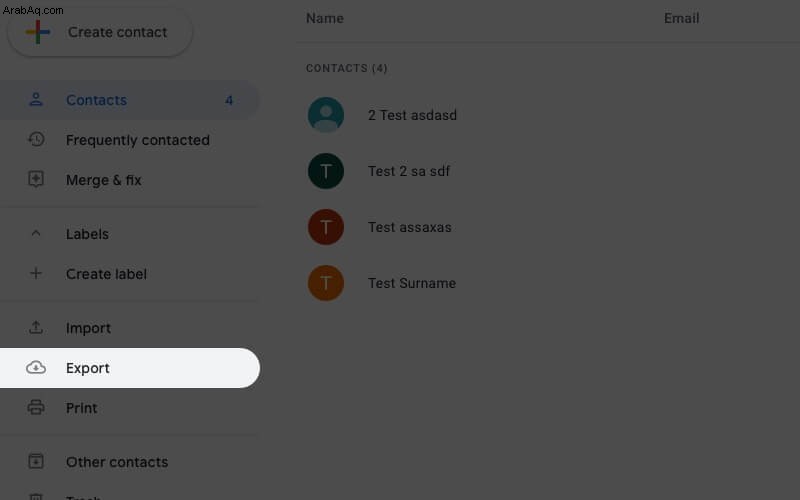
- أسفل "تصدير بتنسيق" ، حدد vCard واضغط على تصدير .
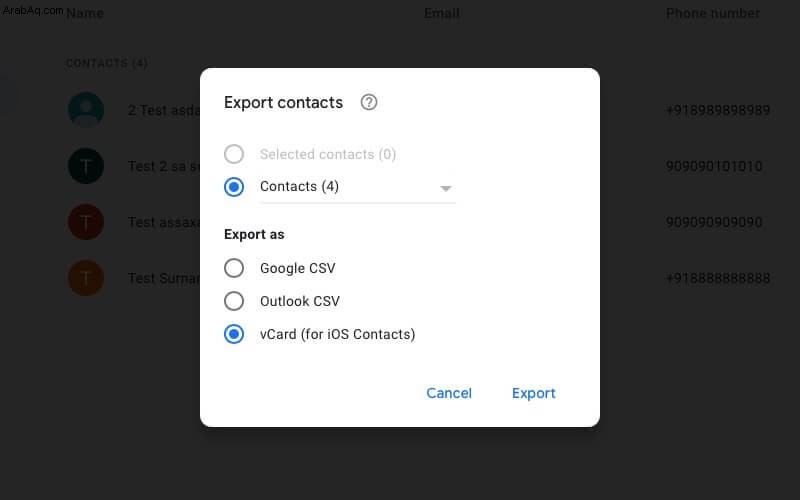
ملاحظة: يمكنك تحديد وتصدير بعض جهات الاتصال بدلاً من جميعها. للقيام بذلك ، حدد أسماء جهات الاتصال ، ثم انقر فوق تصدير. - ملف vCard سيتم تنزيله.
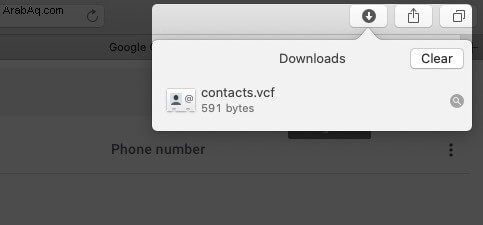
- الآن قم بتسجيل الدخول إلى حساب iCloud الخاص بك على جهاز الكمبيوتر الخاص بك.
- افتح جهات الاتصال.
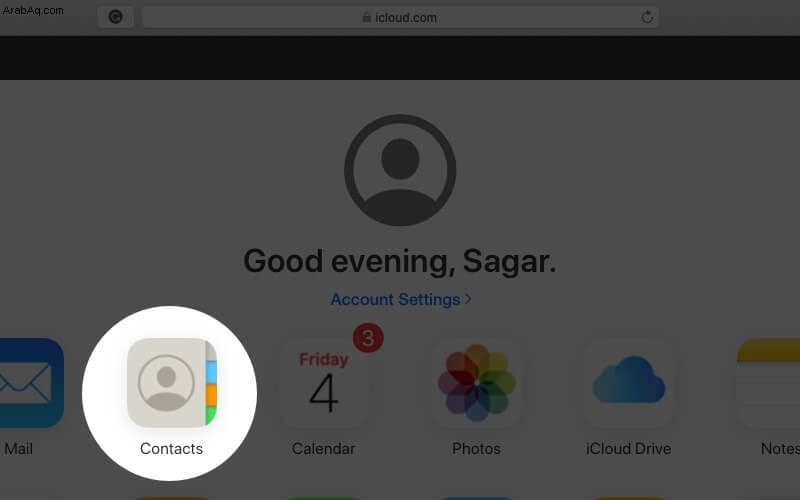
- انقر على رمز الإعدادات من الركن الأيمن السفلي وحدد استيراد vCard .

- استيراد vCard من جهاز الكمبيوتر الذي نزّلته.
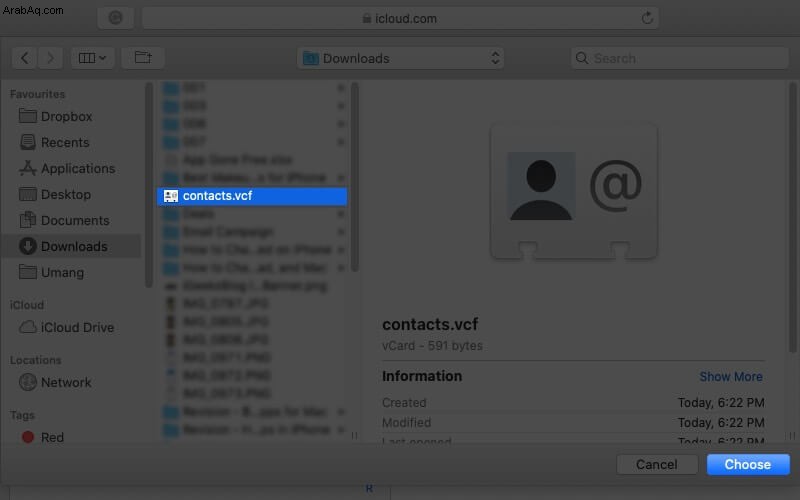
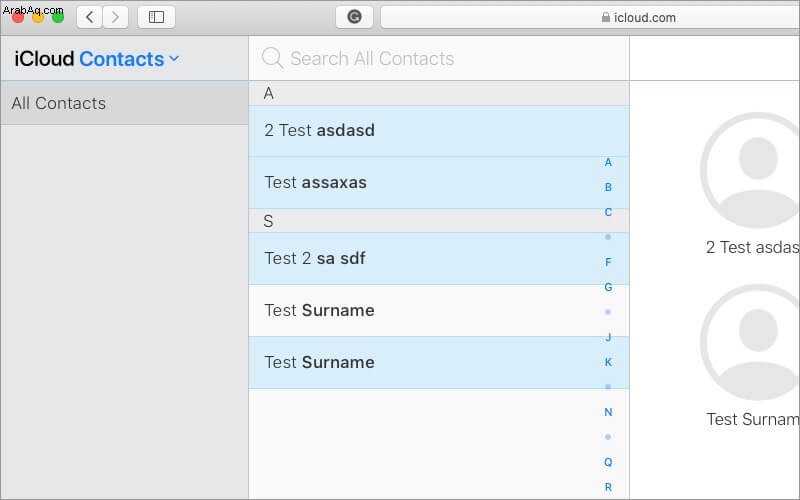
تتم إضافة جهات اتصال Google الخاصة بك إلى حساب iCloud الخاص بك. ستتم مزامنته مع جهاز iPhone و iPad إذا قمت بإعداد iCloud باستخدام نفس معرف Apple.
تسجيل الخروج ...
لذلك كانت هاتان طريقتان يمكنك من خلالهما مزامنة جهات الاتصال من Gmail إلى جهاز iOS الخاص بك. يمكنك أيضًا مزامنة تقويم Google الخاص بك مع جهاز iPhone الخاص بك. تحقق من دليلنا الخاص على نفسه.
إذا استمر حبك لاستخدام تطبيقات Google حتى بعد التبديل إلى iOS ، فهذه المنشورات مليئة بالمعلومات الحيوية!
قد ترغب أيضًا في قراءة هذه
- نصائح لاستخدام تطبيق Gmail مثل Pro على iPhone و iPad
- كيفية استرداد جهات اتصال iPhone المحذوفة
- إشعارات Gmail الفورية لا تعمل على iPhone أو iPad
- كيفية إرسال رسائل بريد إلكتروني منتهية الصلاحية في Gmail على iPhone و iPad